Daftar Isi
Pembaruan Facebook (FBUpdate38.exe) dan Akrobat (AcrobatXXX.exe - nomor acak) adalah program palsu yang diidentifikasi sebagai virus berbahaya karena mereka mengeksekusi kode berbahaya di dalam komputer Anda, melakukan pengalihan browser, dan mengumpulkan informasi sensitif tentang aktivitas pengguna .
The Pembaruan Facebook (FBUpdate38.exe) dan Akrobat (AcobatXXX.exe) File Trojan menyembunyikan diri dari deteksi dan penghapusan dari program antivirus Anda dan mereka tersembunyi di dalam lokasi berikut:
Windows 8, 7, Vista:
C:\Users\\AppData\Roaming\AcobatXXX.exe (XXX = angka acak)
C:\Users\\AppData\Roaming\ FBUpdate38.exe
Windows XP:
C:\Dokumen dan Pengaturan\Username\Data Aplikasi\ AcobatXXX.exe (XXX = nomor acak)
C:\Documents and Settings\Username\Data Aplikasi\FBUpdate38.exe
Untuk menghapus FBUpdate38.exe dan Acrobat307.exe Agen Trojan dari komputer Anda mengikuti langkah-langkah di bawah ini:
Bagaimana cara menghapus FBUpdate38.exe dan Acrobat307.exe Agen Trojan - virus.
Langkah 1. Mulai komputer yang terinfeksi dalam "Safe Mode with Networking"
1. Nyalakan komputer Anda yang terinfeksi dan, saat komputer sedang booting, tekan tombol “ F8 ” sebelum logo Windows muncul.
2. Dengan menggunakan panah keyboard Anda, pilih "Safe Mode with Networking" opsi dan tekan “ Masuk ”.

Langkah 2. Unduh RogueKiller
1. Unduh dan Simpan Utilitas "RogueKiller" di komputer Anda (misalnya Desktop Anda)
Pemberitahuan*: Unduh versi x86 atau X64 sesuai dengan versi sistem operasi Anda. Untuk menemukan versi sistem operasi Anda, " Klik kanan " pada ikon komputer Anda, pilih " Properti " dan lihatlah " Jenis Sistem " bagian
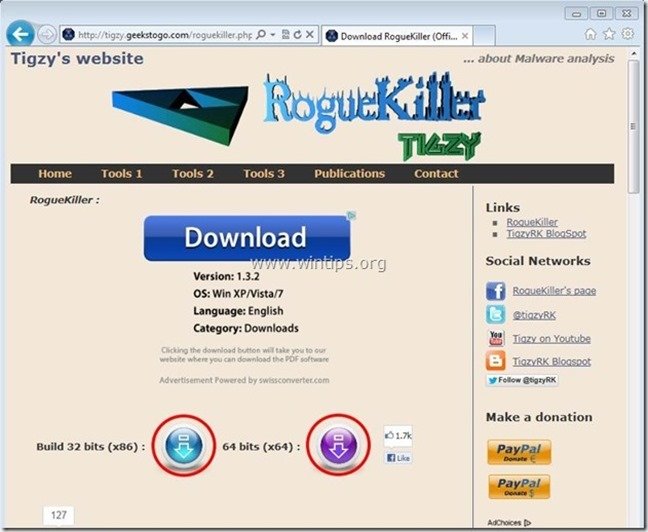
Langkah 3. Bersihkan komputer Anda dengan RogueKiller
1. Klik Ganda untuk menjalankan RogueKiller.
2. Biarkan yang prescan untuk menyelesaikan lalu tekan " Pindai " untuk melakukan pemindaian penuh.
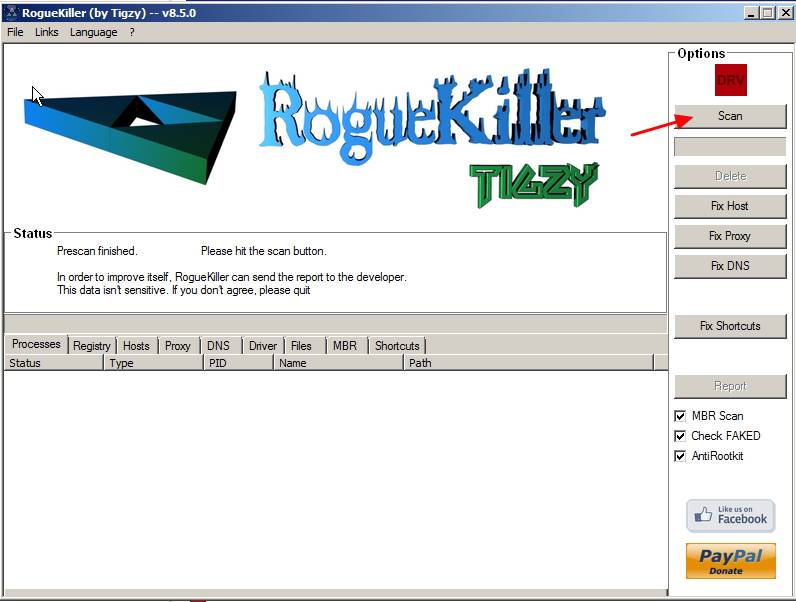
3. Apabila pemindaian penuh sudah selesai, tekan tombol "Hapus" untuk menghapus semua item berbahaya yang ditemukan.

4. Setelah Proses penghapusan RogueKiller, lanjutkan ke langkah berikutnya.
Langkah 4. Bersihkan komputer Anda dari ancaman berbahaya yang tersisa.
Unduh dan pasang salah satu program anti malware GRATIS yang paling andal saat ini untuk membersihkan komputer Anda dari ancaman berbahaya yang tersisa. Jika Anda ingin terus terlindungi dari ancaman malware, yang sudah ada dan yang akan datang, kami sarankan Anda menginstal Malwarebytes Anti-Malware PRO:
Perlindungan MalwarebytesTM
Menghapus Spyware, Adware & Malware.
Mulai Unduh Gratis Anda Sekarang!
1. Lari " Malwarebytes Anti-Malware" dan mengizinkan program untuk memperbarui ke versi terbaru dan database berbahaya jika diperlukan.
2. Apabila jendela utama "Malwarebytes Anti-Malware" muncul di layar Anda, pilih tombol " Melakukan pemindaian penuh " dan kemudian tekan " Pindai " dan biarkan program memindai sistem Anda untuk mencari ancaman.
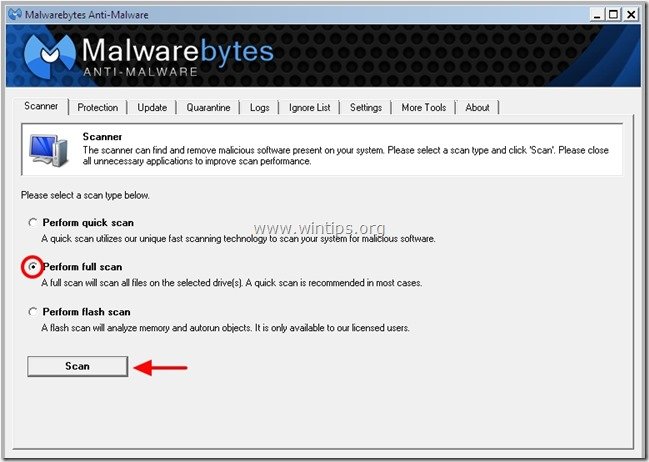
3. Apabila pemindaian selesai, tekan "OK" untuk menutup pesan informasi, lalu tekan yang "Tampilkan hasil" tombol untuk lihat dan hapus ancaman berbahaya yang ditemukan.
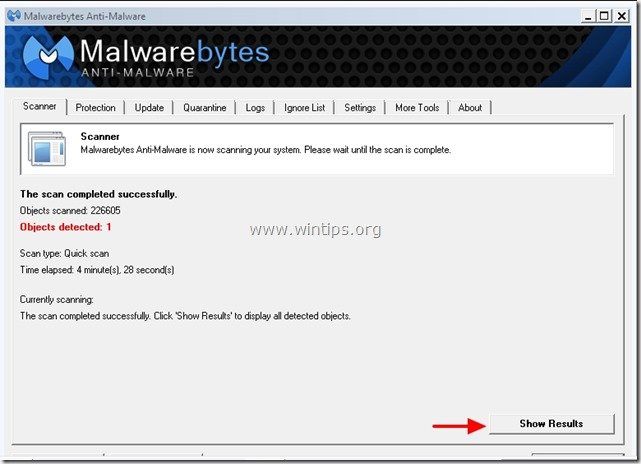 .
.
4. Pada jendela "Tampilkan Hasil" periksa - menggunakan tombol kiri mouse Anda- semua objek yang terinfeksi dan kemudian pilih " Hapus Dipilih " dan biarkan program menghapus ancaman yang dipilih.
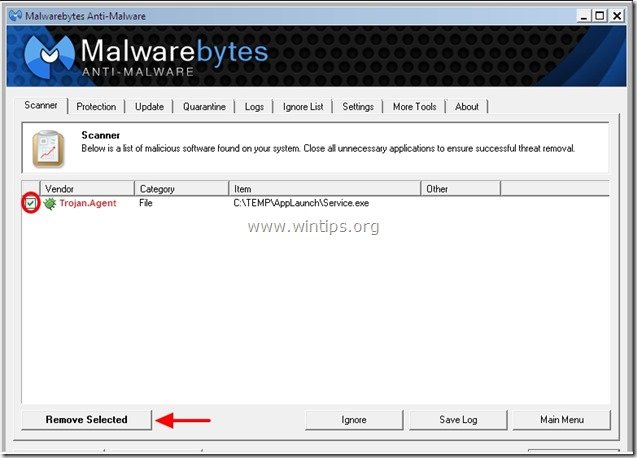
5. Ketika proses penghapusan objek yang terinfeksi selesai , "Mulai ulang sistem Anda untuk menghapus semua ancaman aktif dengan benar"
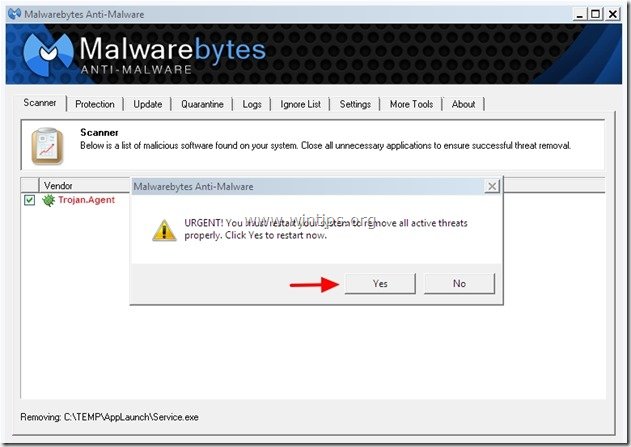
6. Lanjutkan ke langkah berikutnya.
Langkah 5. Bersihkan file dan entri yang tidak diinginkan.
Gunakan " CCleaner " dan lanjutkan ke bersih sistem Anda dari sementara file internet dan entri registri yang tidak valid.*
* Jika Anda tidak tahu cara menginstal dan menggunakan "CCleaner", baca petunjuk ini .
Langkah 6. Nyalakan kembali komputer Anda agar perubahan diterapkan dan lakukan pemindaian penuh dengan program antivirus Anda.

Andy Davis
Blog administrator sistem tentang Windows





